커뮤니티-게시물은 YouTube에서 구독자와 소통하고 그들을 콘텐츠에 적극 참여하게 만드는 소중한 도구로 발전했습니다. 이 안내서에서는 커뮤니티를 강화하고 시청자와의 다양한 대화를 활성화시키기 위해 이 기능을 활성화하고 효과적으로 활용하는 방법에 대해 알아보겠습니다.
가장 중요한 포인트
- 커뮤니티-게시물을 사용하려면 최소 500명 이상의 구독자가 필요합니다.
- 게시물의 가시성을 조정하고 모든 사람이나 채널 구독자만 볼 수 있도록 선택할 수 있습니다.
- 텍스트 게시물 외에도 이미지, GIF 및 투표를 추가하고 기존 비디오에 링크를 걸 수 있습니다.
- 커뮤니티-게시물은 콘텐츠를 홍보하고 시청자를 적극 참여시키는 훌륭한 방법입니다.
단계별 안내
단계 1: 요구 사항 확인
커뮤니티-게시물을 만들려면 충분한 수의 구독자가 있는지 확인해야 합니다. 최소 500명 이상의 구독자가 있으면 기능을 활성화할 수 있습니다. 이 수를 달성하면 기능이 활성화되기까지 몇 일이 소요될 수 있습니다.
단계 2: 커뮤니티 탭에 액세스하기
기능이 사용 가능하면 YouTube 채널로 이동합니다. 오른쪽 상단의 프로필 이미지를 클릭하고 "내 채널"을 선택합니다. "재생 목록"과 "채널" 사이에 커뮤니티 탭이 표시됩니다. 여기를 클릭하여 커뮤니티-게시물을 만들기 위한 다양한 옵션을 볼 수 있습니다.
단계 3: 게시물 만들기
"커뮤니티" 섹션에서 새 게시물을 만들 수 있습니다. 먼저 이 게시물이 모든 사용자에게 표시되는지 또는 채널 구독자만 볼 수 있는지 결정하세요. 채널 구독자를 위한 옵션은 독점 콘텐츠를 제공하는 데 특히 유용합니다.
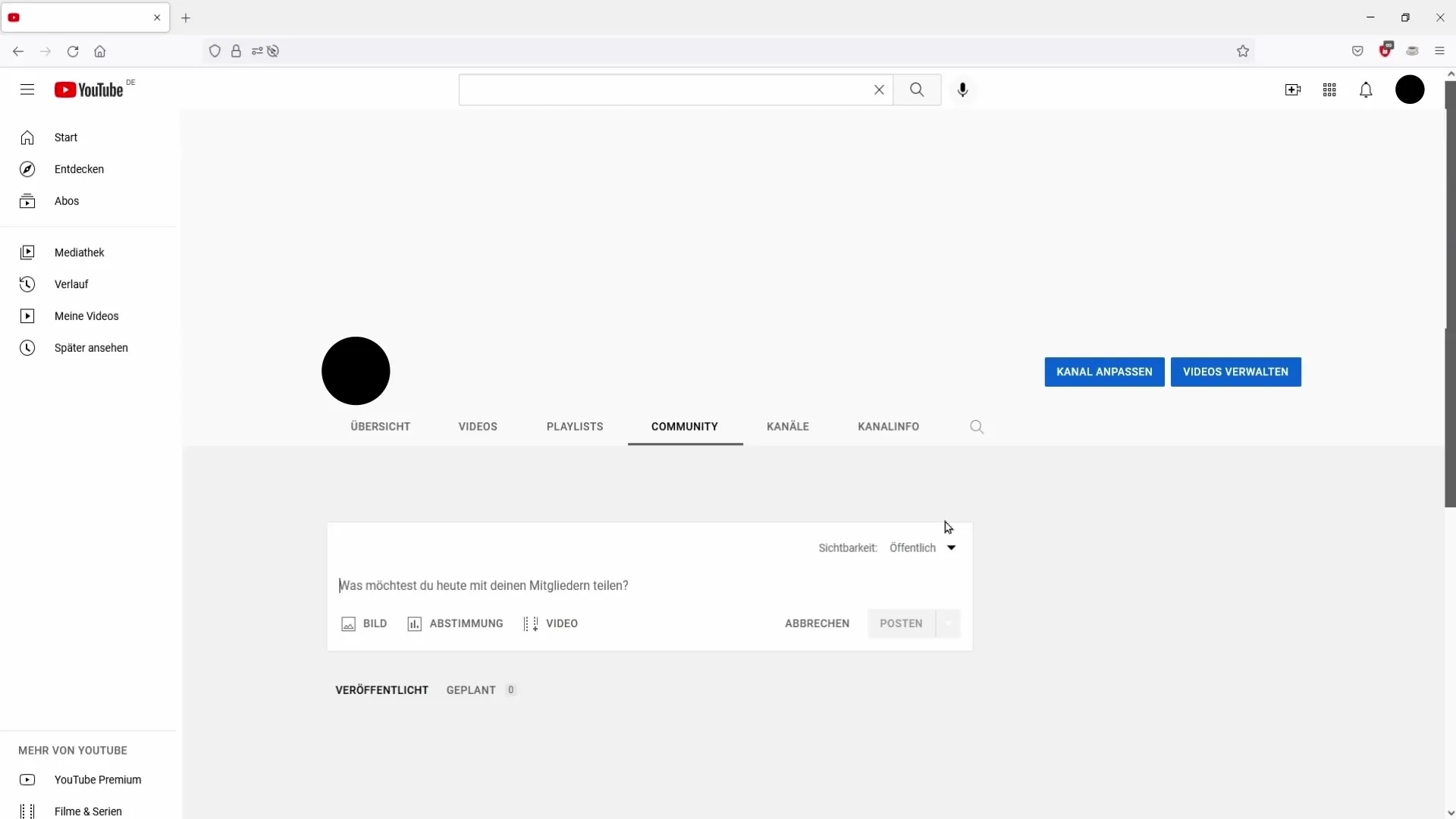
단계 4: 콘텐츠 형식 지정
텍스트 게시물을 작성할 수 있습니다. 정보, 업데이트 또는 중요한 소식을 공유할 수 있습니다. 예를 들어 새 비디오 시리즈가 준비 중이거나 이번 주에 새 콘텐츠가 없다는 것을 구독자들에게 알릴 수 있습니다.
단계 5: 미디어 추가
텍스트 외에도 최대 다섯 장의 이미지나 GIF를 업로드할 수 있습니다. 이렇게 하면 게시물이 더욱 매력적이고 주목받을 수 있습니다. 예를 들어 현재 프로젝트의 사진이나 휴일 인사를 위한 축제적인 GIF를 사용할 수 있습니다.
단계 6: 투표 생성
커뮤니티-게시물에 투표를 생성할 수 있는 매우 상호작용적인 기능이 있습니다. 구독자들에게 직접 답변을 선택할 수 있는 질문을 할 수 있습니다. 이는 참여를 촉진하고 소중한 피드백을 받을 수 있도록 해줍니다.
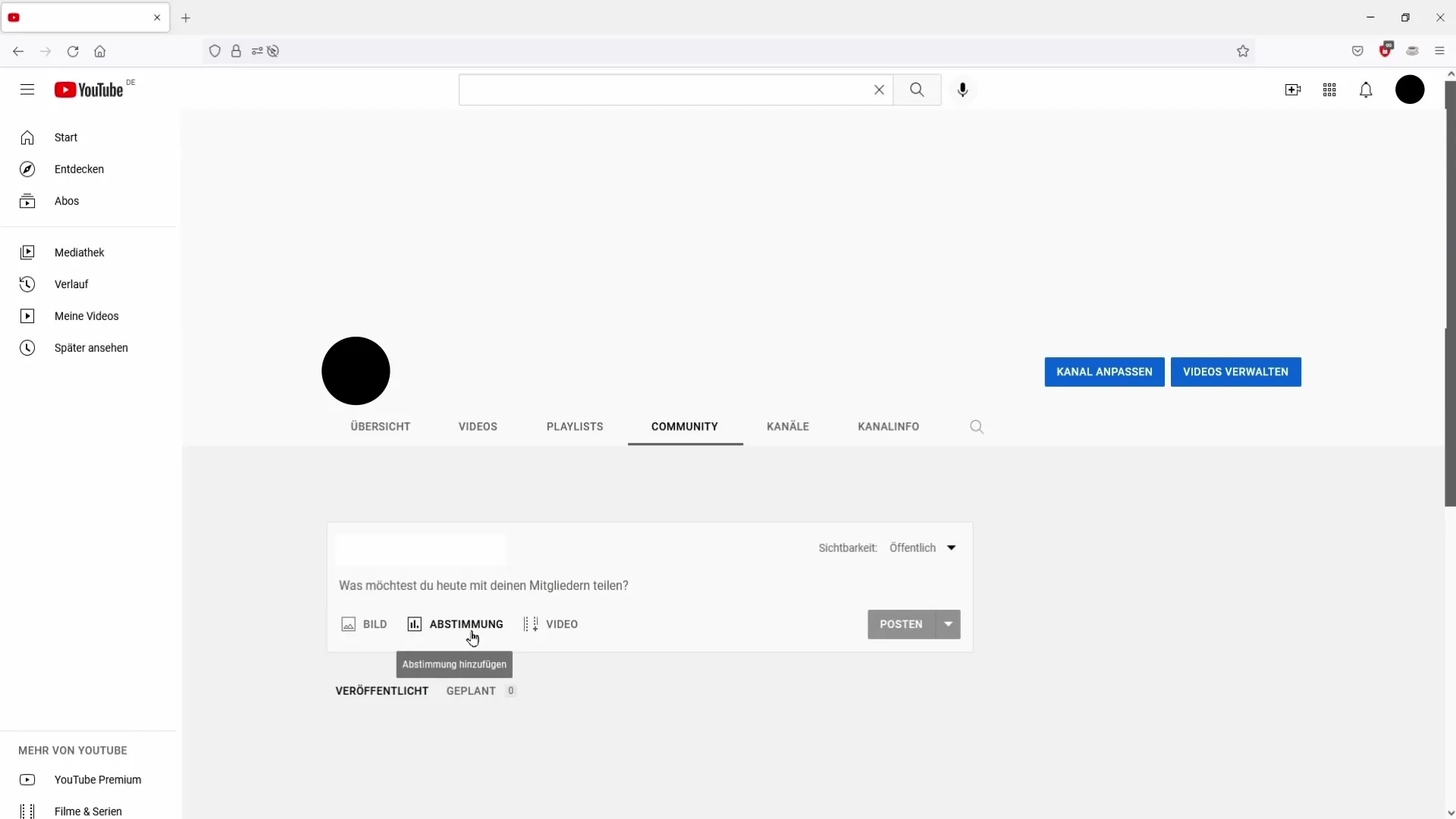
단계 7: 기존 비디오 링크 추가
커뮤니티-게시물의 또 다른 흥미로운 측면은 이미 게시된 비디오를 언급할 수 있는 기회입니다. 홍보하고 싶은 새로운 비디오가 있으면 해당 링크를 게시물에 추가할 수 있습니다. 따라서 새로운 구독자도 여러분의 다른 콘텐츠를 발견할 수 있습니다.
단계 8: 게시물 게시
게시물을 작성, 형식 지정하고 필요한 경우 미디어를 추가한 후 게시할 시간입니다. 모든 세부사항을 한 번 더 확인한 후 게시 버튼을 클릭하여 커뮤니티-게시물을 즉시 볼 수 있습니다!
요약
이 안내서에서는 YouTube의 커뮤니티-게시물을 효과적으로 활용하기 위한 모든 단계를 배워보았습니다. 시청자에게 새로운 소식을 전하거나 설문조사에 적극 참여시키고 싶다면 이 기능을 사용하면 관여율이 크게 증가할 수 있습니다.
자주 묻는 질문
커뮤니티-게시물을 사용하려면 몇 명 이상의 구독자가 필요한가요?최소 500명 이상의 구독자가 필요합니다.
커뮤니티-게시물의 가시성을 조정할 수 있나요?네, 모든 사람에게 공개하거나 채널 구독자만 볼 수 있도록 설정할 수 있습니다.
커뮤니티-게시물에 어떤 미디어를 사용할 수 있나요?텍스트, 이미지, GIF 및 투표를 사용할 수 있으며 기존 비디오에 링크를 추가할 수 있습니다.
게시물에 몇 장의 이미지를 추가할 수 있나요?최대 다섯 장의 이미지나 GIF를 게시할 수 있습니다.
채널에서 커뮤니티 옵션을 어디에서 찾을 수 있나요?YouTube 채널에서 "재생 목록"과 "채널" 사이에 커뮤니티 옵션을 찾을 수 있습니다.


